¿Cómo cambio mi edición de Windows 10 Home a Pro?
Nota: Este proceso aplica únicamente en sistemas instalados con el software genuino de Microsoft. Si no funciona este proceso, es necesario hacer una instalación limpia para tener el software correcto.
Realiza el siguiente proceso:
- Presiona la tecla Windows y, en el menú que se mostrará, selecciona Configuración.
- Se abrirá una ventana y, a continuación, selecciona Actualización y Seguridad.
- En las opciones del lado izquierdo, selecciona Activación.
- Haz clic en Cambiar clave de producto.
- Te aparecerá un recuadro en donde tendrás que ingresar tu clave de producto de Windows 10 Pro. Una vez que lo hayas ingresado, haz clic en Siguiente. El sistema cambiará la edición de manera automática.
- En este último paso solo tendrás que reiniciar tu PC y entonces quedará listo.
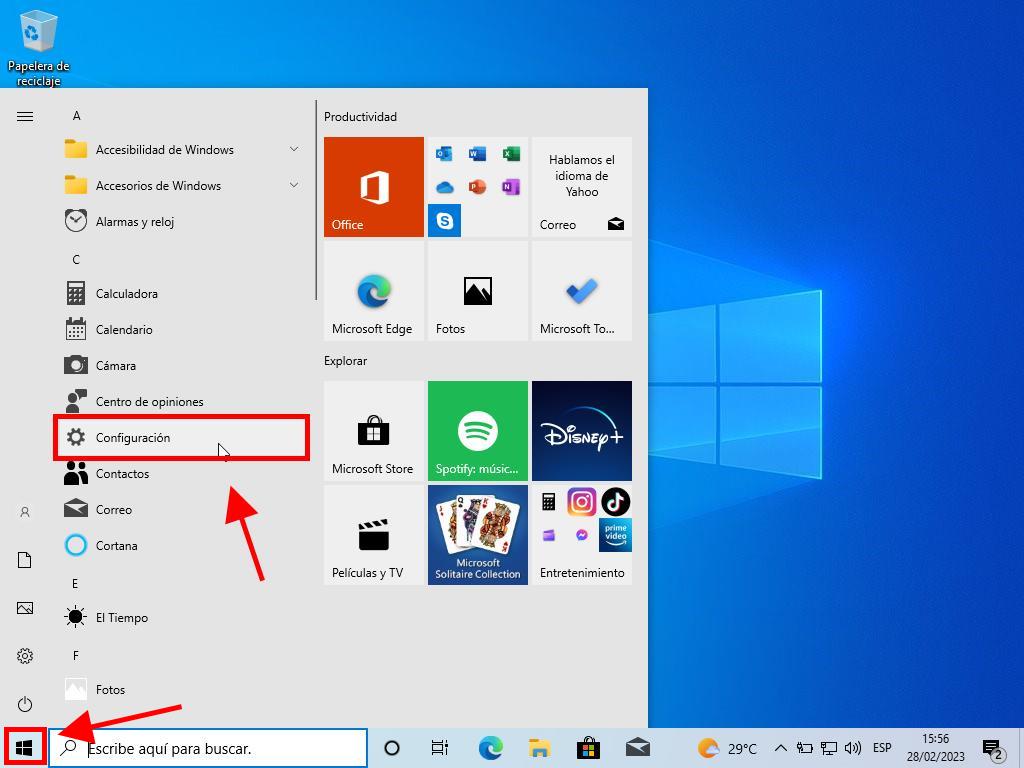
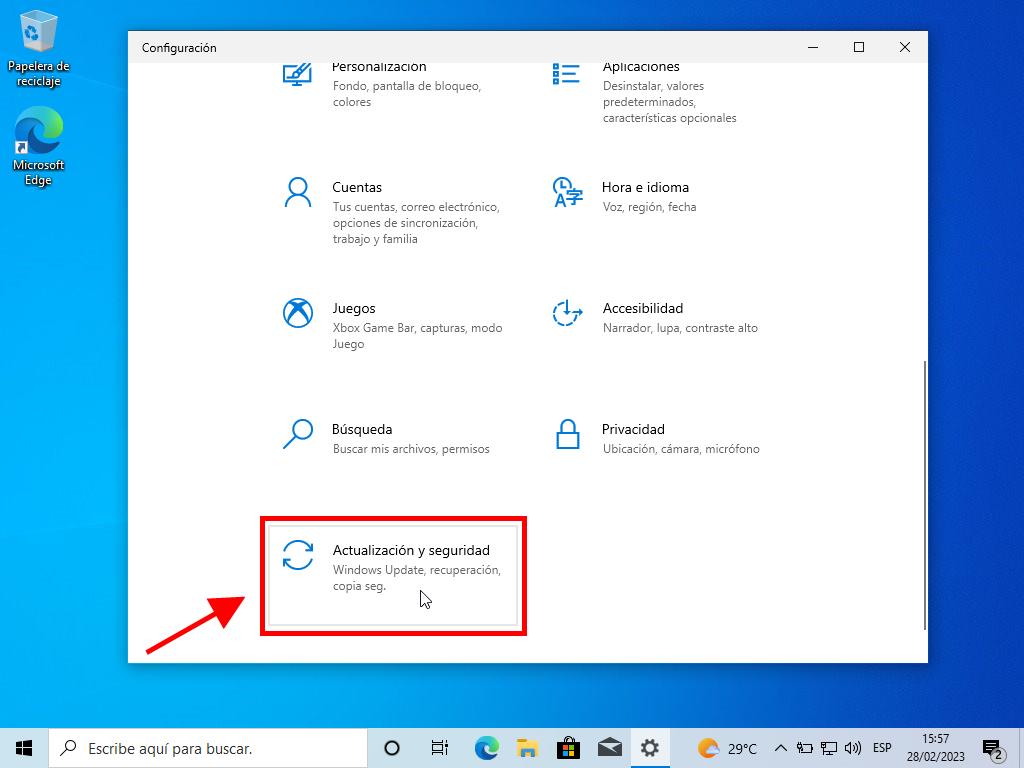
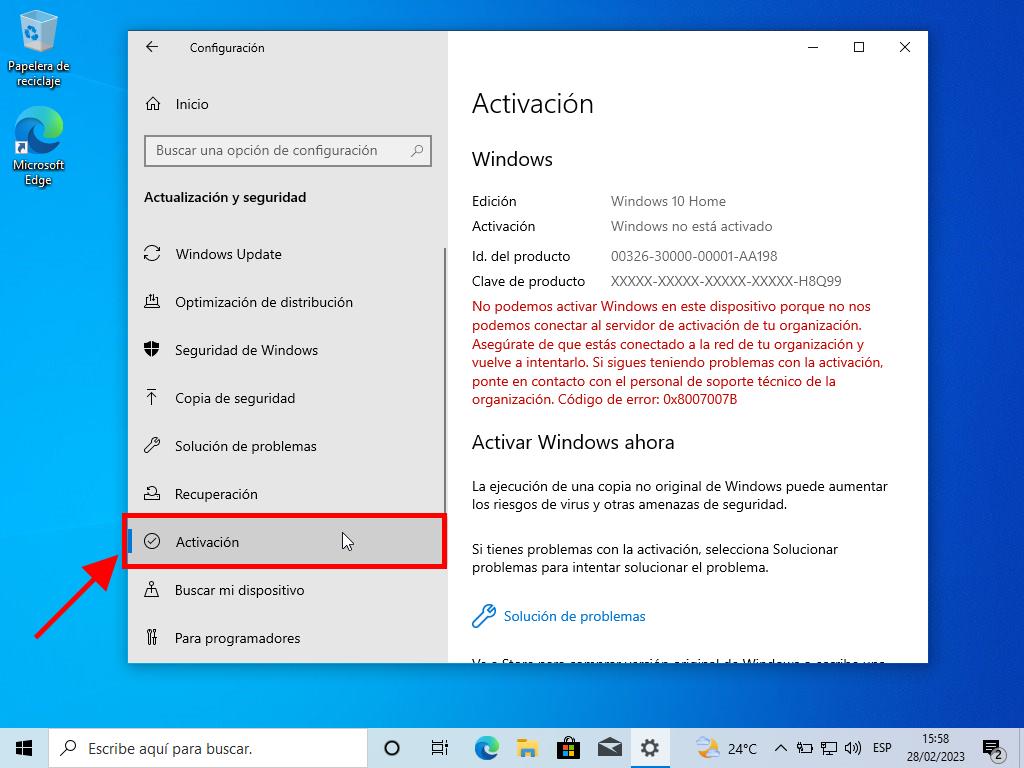
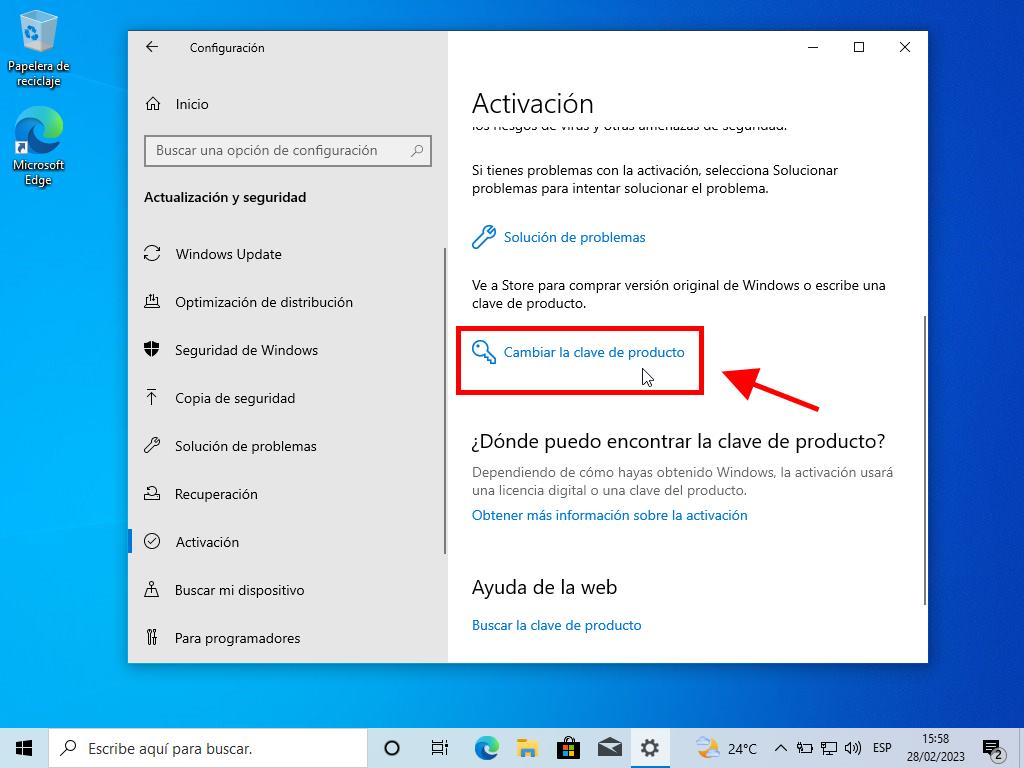
Nota: Te recomendamos copiar y pegar la clave de producto tal como está digitado en la sección Claves de producto.
Nota: Si en el proceso de actualización el sistema te genera un error y no continua con la actualización, pero este proceso llevaba más del 50% realizado, no te preocupes. Solo necesitas reiniciar tu PC manualmente para que se apliquen los cambios de actualización.
